
 |


なお、発売元は株式会社ノバックとなり、8月2日より29,800円にて発売される予定だ。
●PCIカードサイズの電源供給システム
 |
| 【写真1】表面のコンデンサの山と、裏面からせり出すケーブルで、ものものしい作りのPowerMate12V。ケーブル類は絡まりにくいので、接続時にはちょっと苦労する |
停電などが突然発生した場合、基本的にはPCはそのまま止まってしまう。もちろん作業中の状態は一切保存されないから、書きかけの原稿が飛んで泣く羽目になるわけで、これがいやならUPSなどにより電源の安定供給を図るしかない。
しかしUPSにしても、個人用の安価なものは自動制御ができないものが多く、現実問題としては電源が切れたら慌ててファイルを保存し、マシンの電源を落とすといったところが実状だろう。
これを自動でやってくれるのが、このPowerMate12Vである。外部の電源が切れたら、即座にハイバネーション(メモリの内容をHDDに退避させ、そのままマシンの電源を切る)を自動的に行なってくれるという物だ。マニュアルなどに「UPS」という表現が見受けられないのは、即座にハイバネーションに入ることを前提に作られているからだろう。このあたりは、後ほど詳しく紹介したい。
さて、カードの外観だが、カードの面積はそれほど大きくない。しかし、表面は山ほどのコンデンサや電磁コイル、裏面はATX電源コネクタに繋ぐケーブルの束があり、高さを感じさせる(写真1)。
ちなみに形状こそPCIカードになっているが、実際は全く信号ピンがなく(写真2)、単にPCIスロットを固定場所として利用しているだけである。従って原理的に、どんなマザーボードでも相性は発生しない。
このほか、PowerMate12Vには充電式の電池(バッテリ)が付属しており(写真3)、外部からの電源が落ちた場合はここからPC内部に電源を供給する。このシステムの要となる重要なパーツだ。
なお、ATX12Vコネクタも用意されており、このコネクタにも電力が供給されるので、Pentium 4マザーでも利用できる。
 |
 |
| 【写真2】LSIなどの集積度の高そうなパーツは一切見受けられないシンプルな作りのカード本体。ご覧のとおり、PCIコネクタ部には信号ピンがない | 【写真3】充電式電池。重量があるのでさすがにカードに取り付けることはできなったようだ。ケース下部に設置することになるが、動かないように貼り付ける両面テープも付属する |
●各電力供給コネクタから分岐して接続
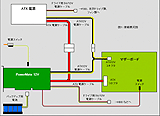 |
| 【写真4】模式図 |
・ATX電源から出るATX/ATX12Vの各コネクタは、PowerMate12Vから出る電源コネクタと接続の上、マザーボードに接続
・ATX電源から出るドライブ用の5V/12V電源コネクタは、FDDやファン類などにのみ接続し、HDDには使わない。代わりにHDDにはPowerMate12Vから出る5V/12V電源コネクタを利用して接続する
という形になる。文章で書いてもわかりにくいので、簡単な模式図(写真4)を示す。実際の配線(写真5~7)と見比べていただきたい。
 |
 |
 |
| 【写真5】ATX電源コネクタの接続に注目。割とシンプルではあるのだが、何しろ配線が太いので取り回しを考えないと結構厄介である | 【写真6】ATX12Vの電源コネクタはこんな具合 | 【写真7】PowerMate12Vからは、ドライブ用の電源が2系統出る。ただしどちらも、オス・メスが各1個づつしかないため、そのまま接続できるデバイスは2台までとなる。分岐ケーブルを用意しておいた方が無難だろう |
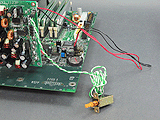 |
 |
| 【写真8】電源をPowerMate12Vにスルー接続する。PowerMate12Vの動作はこの接続がキーになっているが、後ほど紹介する | 【写真9】充電池のケーブルはそれほど長くない(約33cm)。そのため、カードの取り付けは、下のほうのPCIスロットを選んだほうがいいだろう |
●使い方次第で簡易UPSに
接続が完了したら、早速設定を行なってみよう。今回のテストに利用した機器は、
CPU:Pentium 4 2.53GHz
マザーボード:Intel D850EMV2
メモリ:PC800 Direct RDRAM PC800/128MB-40ns×4
ビデオ:SPARCLE SP7200T6 128MB DDR(nVIDIA GeForce4 Ti4600)
LAN:ノーブランド10/100BASE-T(Intel 82559搭載)
HDD:Seagate BarracudaATA IV 80GB(ST380021A)
DVD-ROMドライブ:日立 GD-7000
電源:Portwell PW-330ATXE-12V
とまぁ、それなりの消費電力を食う構成だ。ここにWindows XP Professionalをインストールしてみた。さて、実際にPowerMate12Vを使用するためには、Windowsの電源オプションでハイバネーション(休止状態)の設定を行なう必要がある。具体的には、まず休止状態を使用可能な状態にする(写真10)。こうすることで、HDD上にハイバネーション用の領域が確保されるのである(写真11)。さらに、電源ボタンを押した時のアクションを「休止状態」に設定する必要がある(写真12)。
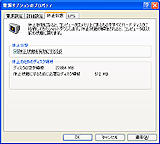 |
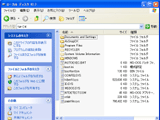 |
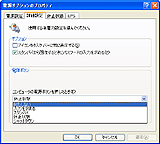 |
| 【写真10】まずは休止状態をサポートする。当然ながらACPI BIOSに対応したPCであることが条件になる | 【写真11】搭載しているメモリ量に応じて「hiberfile.sys」という退避用のディスクスペースが確保される | 【写真12】「コンピュータの電源を押したとき」の動作を設定。ここの設定を利用してPowerMate12Vの自動ハイバネーション処理が実行される |
 |
| 【写真13】背面パネルに備えた状態表示LED。普段は電池の充電状態を表しており、充電が不十分な状態ではオレンジ色の点灯になる |
さて、電源切断時の作業内容を変えつつ、いくつかのパターンで同様のテストを行なったが、ほとんど問題なくハイバネーション移行→復帰が行なえた。
唯一の例外はFDDからHDDへのファイルコピーで、この場合は、コピー完了を待ってハイバネーションに移行した。ただ、ファイルのコピーという作業自体は完了しているので、大きな問題ではない。
ちなみに、この休止状態への移行のアクションは、PowerMate12Vをスルーしている電源スイッチのケーブルを電気的にショートさせて行なっているようで、写真11の電源ボタンを押したときの動作を「スタンバイ」や「シャットダウン」にすれば、ハイバネーションへは移行せず、設定した動作が正しく行なわれる。もちろん「何もしない」に設定すれば、Windowsを普通に操作することができるのである。
ファイルのコピーや重要な文書の編集中など、突然ハイバネーションに移行されては気持ちよくない状況もあるので、強制的にハイバネーションへ移行せず手動で電源を切るよう設定しておいたほうがいいと思う人もいるだろう。そうした人への1つの逃げ道として、この方法は有効かも知れない。
なお、PowerMate12Vはドライバやソフトウェアを一切必要としないが、対応OSがWindows Me/2000/XPに限定されている。これは、(ここまでの作業でおおよそ見当はつくだろうが)「電源ボタンを押す、というアクションをトリガーにハイバネーションに移行できるOS」だ。つまり、このトリガーを発生させなければ、ほかのOSでも簡易UPSとして動作させられる可能性がある。
というわけで、試しに上記の環境にVine Linux 2.5をインストールしてみた。この際に、写真8の配線は取り外し、電源スイッチはマザーボードに直結する様にした。すると、電源を切断しても、PowerMate12Vからの通電によってきちんと動作することが確認できた。
●軽い気持ちで設置できる保険アイテム
どうせならLinuxでもきちんとハイバネーションに……と行きたいところだが、ノートはともかくデスクトップ環境で、標準でハイバネーションをサポートするメジャーディストリビューションが無いので、ちょいと作業は面倒だろう。ただノート環境ではすでに実現できていることだし、技術的に難しいわけではない。単に環境と設定の問題なので、興味ある人は是非トライしていただきたい。
さて話を戻すと、本製品はハイバネーションキットとしてではなく、簡易型のUPSとしても利用できることは確認できた。ただ、ご覧の様に電池容量はそれほど大きくない。今回の構成の場合、電池は約5分程度しか持たなかった。もちろんハイバネーションには十分な時間だし、瞬停にも十分対応できる。ただ、それ以上の期間に及ぶ普通の停電などの場合には、ちょっと対応が難しくなる。なにしろディスプレイの電源も切れてしまうから、作業はかなり面倒である。CUIならばともかく、GUIをベースにした環境で「目隠ししても作業内容を保存する手順を踏めるようにする」というのは論外だし、そう考えるとPowerMate12V本来の目的である「自動的にハイバネーションに移行する」という対応は正しい判断といえるだろう。
価格は2万円前後とされており、保険代わりと考えればそう悪い選択肢でもない。Linuxを始めとする各種OSでの動作環境を作るといった遊び方もできそうで、なかなか面白い(しかも実用性がある)製品と言える。
□ノバックのホームページ
(7月24日現在、この件に関する情報は掲載されていない)
http://www.novac.co.jp/
(2002年7月24日)
[Reported by 槻ノ木隆]